Windows 10 licences ir augstākās klases licences atslēgas, kas tiek izmantotas kā 25 ciparu unikāls ID jūsu datorā instalētajai Windows 10. Šos taustiņus var izmantot tikai pa vienam, tas nozīmē, ka vienu un to pašu atslēgu nevar izmantot divās ierīcēs, ja vien atslēga netiek izlaista no iepriekšējās ierīces. Šajā apmācībā mēs parādīsim, kā pilnībā noņemt atslēgu no ierīces.
Kā pārsūtīt Windows 10 licenci uz citu ierīci
Tas ir ļoti vienkāršs process, lai pilnībā noņemtu visas Windows 10 licences atslēgas pēdas no savas sistēmas.
1. Vienkārši nospiediet Windows taustiņš + S. Tips “cmd”Meklēšanas lodziņā.
2. Pēc tam ar peles labo pogu noklikšķiniet uzKomandu uzvedne”Un noklikšķiniet uz“Izpildīt kā administratoram“.

3. Kad terminālis tiek parādīts ekrānā, ielīmēt šo kodu tur un hit Enter.
slmgr.vbs / upk
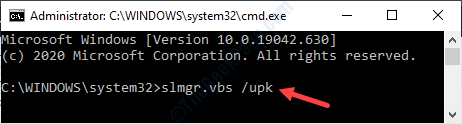
Tādējādi datorā tiks atinstalēta licences atslēga.
4. Iespējams, ka esat atinstalējis atslēgu. Bet jūsu sistēmas reģistrā joprojām ir dažas atslēgas pēdas.
Lai notīrītu visas atslēgas pēdas no reģistra, ierakstiet vai kopējiet-ielīmējiet šo kodu CMD ekrānā un nospiediet Enter.
slmgr.vbs / cpky
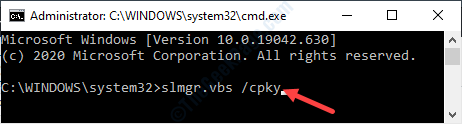
Tiklīdz nospiedīsit taustiņu Enter, jūs redzēsiet šo ziņojumuProdukta atslēgas veidlapas reģistrs ir veiksmīgi notīrīts.‘
Tādā veidā jūs esat atinstalējis atslēgu no sava datora. Tagad šo 25 ciparu atslēgu varat izmantot citā izvēlētā mašīnā.
Kā izmantot licences atslēgu citā mašīnā
Ir divi vienkārši veidi, kā aktivizēt licences atslēgu.
1. metode -
1. Kad esat pieteicies savā sistēmā, atveriet logu Iestatījumi.
2. Pēc tam noklikšķiniet uzAtjaunināšana un drošība" iestatījumi.

3. Kreisajā pusē noklikšķiniet uz “Aktivizēšana“.
4. Pēc tam labajā pusē meklējiet “Atjaunināt produkta atslēgu”. Vienkārši noklikšķiniet uzMainīt produkta atslēgu“.
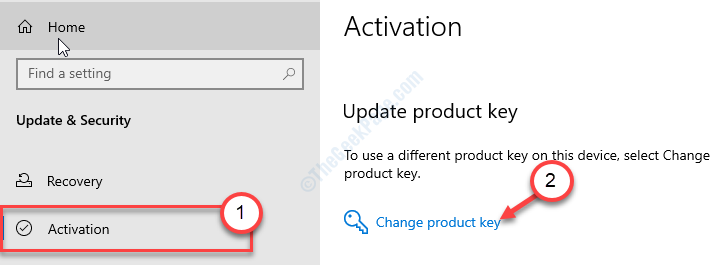
5. Tagad panelī vienkārši ievadiet 25 ciparu atslēgu.
6. Klikšķiniet uz "Nākamais“.
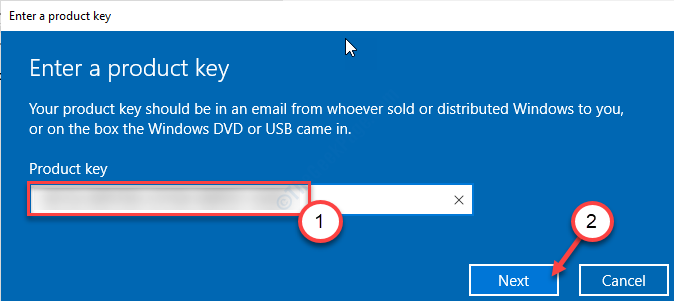
Izpildiet norādījumus, un jūsu Windows tiks aktivizēts īsā laikā.
2. metode -
Ja parastā metode iegūst kļūdas ziņojumu, varat izmantot CMD, lai to izdarītu arī jums.
1. Vienkārši nospiediet Windows taustiņš + S. Rakstīt “cmd”Meklēšanas lodziņā.
2. Pēc tam ar peles labo pogu noklikšķiniet uzKomandu uzvedne”Un noklikšķiniet uz“Izpildīt kā administratoram“.

3. Kad terminālis parādās ekrānā, kopējiet un ielīmējiet šo kodu un nospiediet Enter.
slmgr / ipk 25 ciparu licences ID
Nomainiet “25 ciparu licences ID” ar licences atslēgu. Piemērs - ja jūsu licences ID ir “VK7JG-NPHTM-C97JM-9MPGT-3V66T”, kods būs
slmgr / ipk VK7JG-NPHTM-C97JM-9MPGT-3V66T

Jūs redzēsiet, ka parādījās ziņojums “Instalētā produkta atslēga... veiksmīgi.”.
4. Lai pārbaudītu kodu, ierakstiet šo kodu terminālā un nospiediet taustiņu Enter taustiņu.
slmgr / dlv
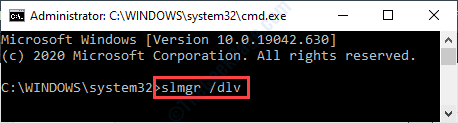
Pagaidiet dažas sekundes.
Parādīsies Windows Script Host logs. Pārbaudiet ‘Licences statuss’. Tam vajadzētu būt 'LicencētsTas nozīmē, ka jūsu Windows 10 ir pareizi licencēta.
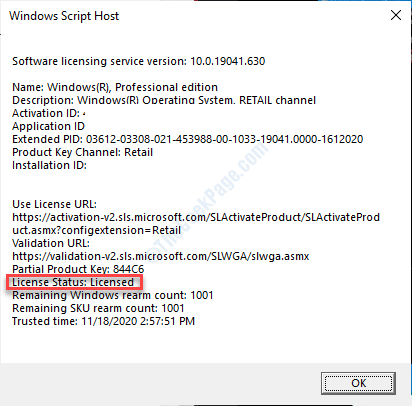
Tieši tā! Tādējādi jūs viegli pārsūtīsit licences atslēgu no vienas mašīnas uz otru.


